Office Home and Business Premium搭載パソコンを購入したときの初回セットアップで、WordやExcelをはじめて起動するとき、プロダクトキーを入力してマイクロソフトアカウントでサインインしたあと、「しばらくお待ちください」の画面がいつまで待っても クルクル回ったまま進まないトラブルです。
なぜか最近、3台くらい連続してこの同じトラブルが発生しています。一旦セットアップ画面を強制終了させてから、Officeのオンライン修復をかけると初回セットアップを完了させることができます。
初回セットアップの画面で
メーカー製PCでOffice Home and Business Premium搭載モデルで、さらにWordやExcelがプリインストールされており、初回セットアップはプロダクトキーとマイクロソフトアカウントを登録するだけの機種で起こります。
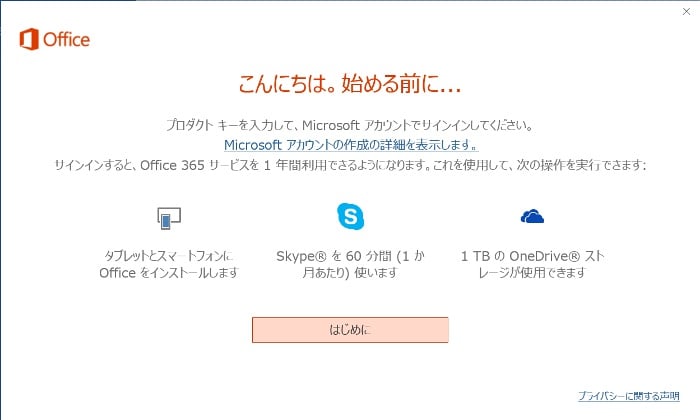
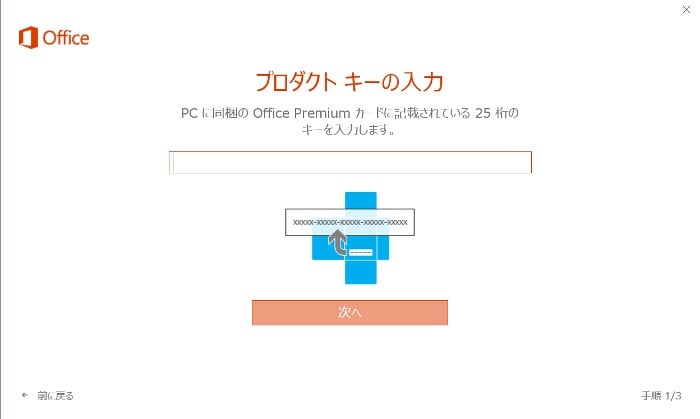
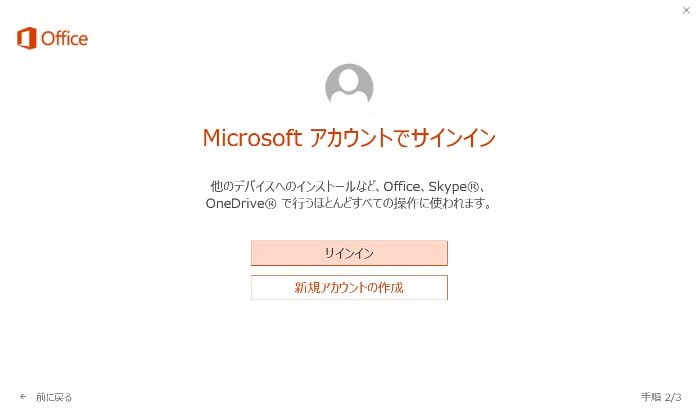
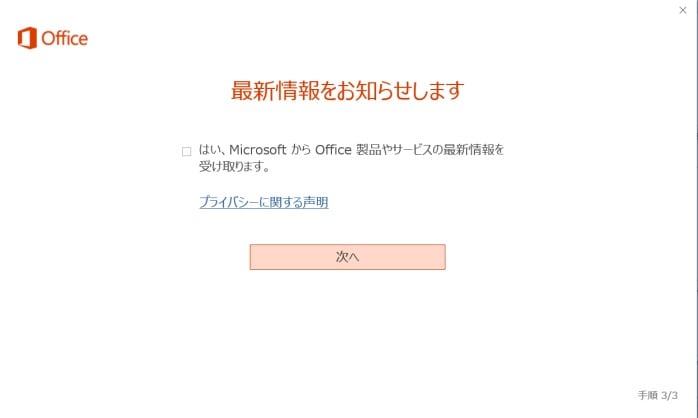
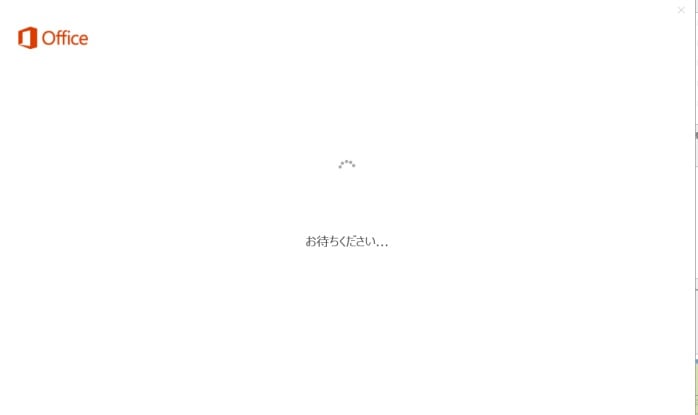
強制終了させる
このしばらくお待ちくださいの画面が全然進まないトラブルが発生したら、一旦このOfficeプログラムをタスクマネージャーで強制終了させるしかないです。
タスクマネージャーは、タスクバーを右クリックでタスクマネージャーを選択するか、Cortanaの検索欄やファイル名を指定して実行で「taskmgr.exe」と入力して起動できます。
Officeのオンライン修復をかける
スタート→ 設定→ アプリ を開いて、プログラムリストの中からMicrosoft Office Home and Business Premiumを探して変更をクリックします。
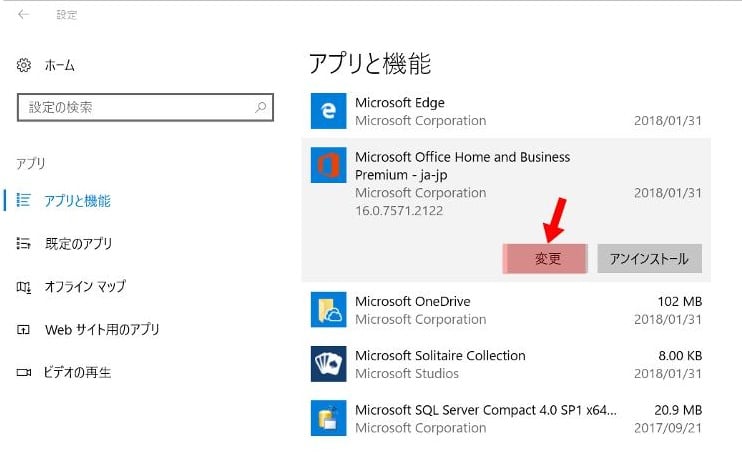
修復には2種類ありますが、オンライン修復の方を選びます。クイック修復では直りませんでした。
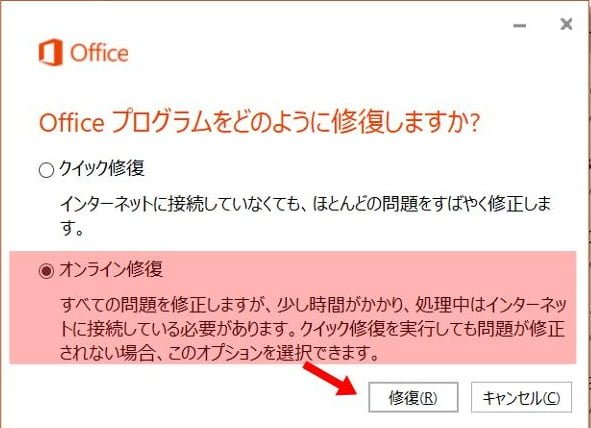
しばらく待つ
オンライン修復を選択すると、修復していますという画面が出てすぐに消えてしまいます。そのあと何も画面に表示されませんが、Officeのオンライン修復が完了するまで15分~20分くらい待つ必要があります。
プログラム一覧からOfficeが消えて、しばらく待ってもう一度Officeが一覧に出てきたらオンライン修復が完了となります。実質Officeを再インストールしているのと同じです。
これでWordかExcelを立ちあげると、マイクロソフトアカウントの確認画面とライセンス同意ボタンを押したら、Officeのライセンス認証が完了した状態になりました。
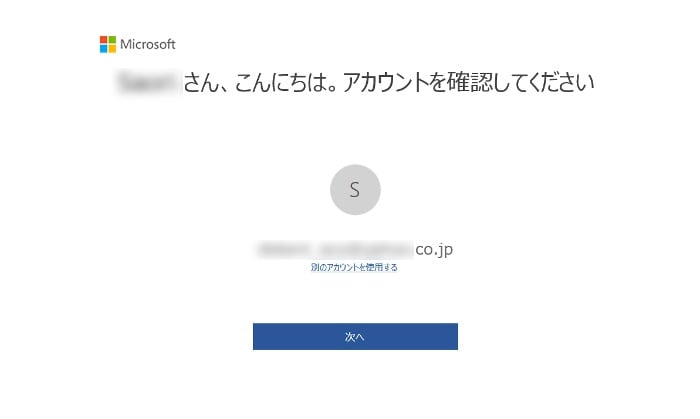
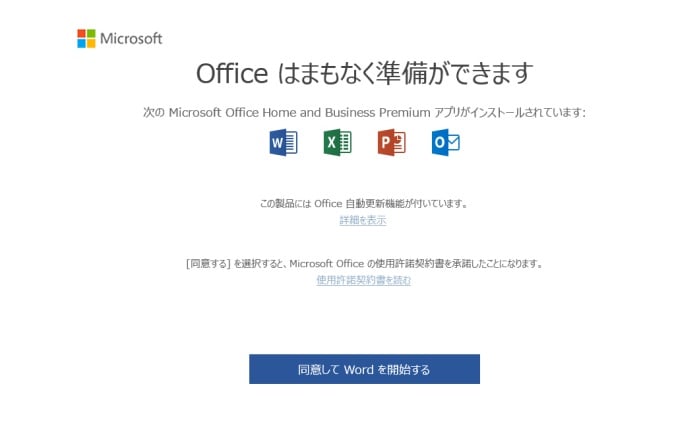
以上で、Office Premiumの初回セットアップが完了して、WordやEcxel、Outlookなどが利用できるようになりました。
My Office アカウントから再インストールも可能
「しばらくお待ちください」画面で進まなくなった時点で、マイクロソフトアカウントとOfficeプロダクトキーの紐づけが完了していました。
オンライン修復を利用しなくても、My OfficeアカウントにサインインしてOffice Home and Business Premiumの再インストールが可能です。ただし、事前にプリインストールされているOfficeをアンインストールしなくてはいけなかったりするので、オンライン修復を利用したほうが簡単です。


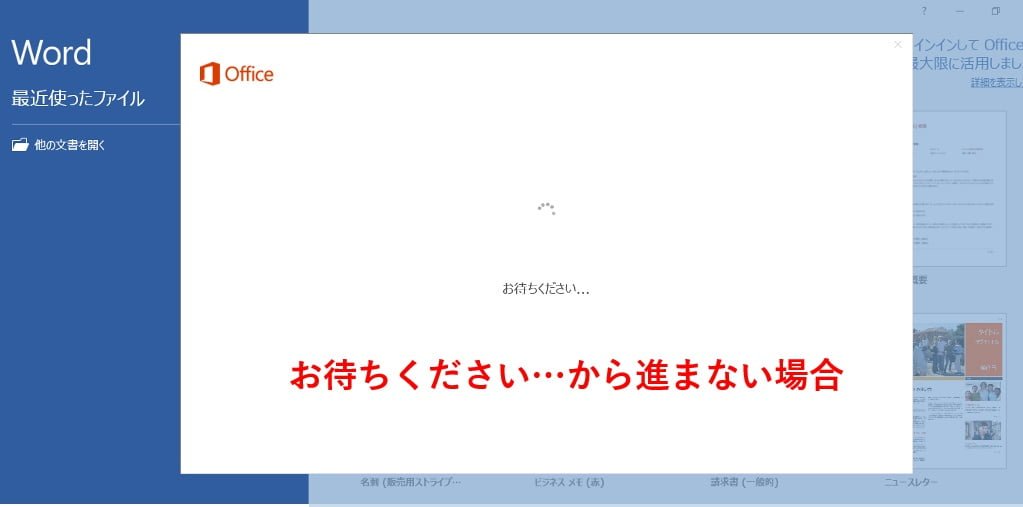
My Officeアカウントにログインし、サブスクリプションのページに行くとページ左のメニューに「プロダクトキーの表示」のリンクがあります。
これをクリックし、表示されたプロダクトキーをコピーし、先にインストールしたOFFICEのWORDやEXCELLなどを起動すると再度プロダクトキーの入力ウインドが開くので、そこに入力すれば、オンライン修復や再インストール無しで認証出来ます。
言葉足らずだったので追記です。
My Officeアカウントで表示されるプロダクトキーはインストール時に入力するものとは違っており、MSアカウントと紐付けられた別物となります。
インストール時に入力するプロダクトキーは初回インストール時のみに使用する限定版なので、MSアカウントと紐付けられた後は不要となります。
詠み人さん、コメントありがとうございます。
My Officeアカウントにサインインできれば、なんとでもなりますね。
この記事は初心者の方向けなので、My Officeアカウントなしでもできる方法を紹介しています。
本日購入したパソコンで同様の症状が出たので、オンライン修復を始めたのですが、2時間が経過しても修復が完了しません。このまま放置しておくしかないのでしょうか?
hiroさん、修復が完了しない場合はMy Officeアカウントにサインインして再インストールが可能です。
https://stores.office.com/myaccount/
すでにプロダクトキーを入力したOffice製品が登録されているので、インストールボタン的なものを押してインストールできるはずです。
もしくは、こちらからマイクロソフトアカウントとプロダクトキーを入れても再インストールできます。
https://setup.office.com/
何度やっても進まず困っていたのでとても助かりました。分かりやすい説明に感謝です。
NECのノートパソコン、LAVIE Directを買って、「お待ちください」で固まるばかりで困っておりましたが、
こちらのやり方で解決しました!
本当にありがとうございました!
マニさん、記事が役に立ってよかったです。
助かりました。ありがとうございました。
ありがとうございます。
明日まで待ってこのままだったら、購入店に持ち込もうかと思ってました。
わずか、5分で使えるようになりました。
無事に解決しました!
とてもわかりやすく助かりました。
ありがとうございます。